
Aya kaayaan sapertosaka nalika otot sacara saliwatan sadayana tiasa dianggo, tapi gaduh sababaraha masalah sareng kusabab ieu, padamelan dina komputer tiasa sesah. Sacara édisi khususna kasalahan sapertos, sistem operasi 2P xP disorot ngalawan sesa sesa. Seueur pangguna kudu neruskeun update sareng ngubaranana. Dina kasus ieu, dicayuh kana restorasi sakabéh sistem anu ngagaduhan l flash drive, supados balik deui ka kaayaan fungsional. Ku jalan kitu, disk ti OS cocog pikeun ieu.
Dina sababaraha kaayaan, metoda ieu henteu ngabantosan, maka anjeun kedah masang sistem deui. Pamulihan sistem ngabantosan henteu ngan ukur mulangkeun Windows XP kanggo kaayaan aslina, tapi ogé ngaleupaskeun virus sareng program anu ngahalangan aksés kana komputer. Upami henteu bantosan, paréntah pikeun ngabéréskeun blokir blok anu dianggo, atanapi kantihkeun deui realstalls sistem lengkep. Pilihan ieu mangrupikeun goréng kusabab anjeun kedah masang kabeh supir sareng software deui.
Malikkeun sistem XP 3 flash drive
Sistem mulihkeun sorangan ditujukeun pikeun mastikeun yén jalma tiasa nyangking komputer kana kaayaan damel, sedengkeun Nu kaleungitan file, program sareng Setélan. Pilihan ieu kedah dianggo utamana upami masalah sareng OS parantos kajantenan, sareng aya seueur inpormasi anu penting sareng kabutuhan dina disk sareng éta. Sakabéh prosedur pamulihan diwangun ku dua léngkah.Léngkah 1: Persiapan
Mimiti anjeun kedah nyaring lampu flash nyetir sareng sistem operasi kana komputer teras nyetél di prioritas mimiti petahakeun via bios. Upami teu kitu, hiji hard disk sareng sistem anu rusak bakal dieusian. Tinangka ieu diperyogikeun upami sistem henteu ngamimitian. Saatos prioritas robih, média anu tiasa dicabut bakal ngamimitian programna pikeun dipasang Windows.
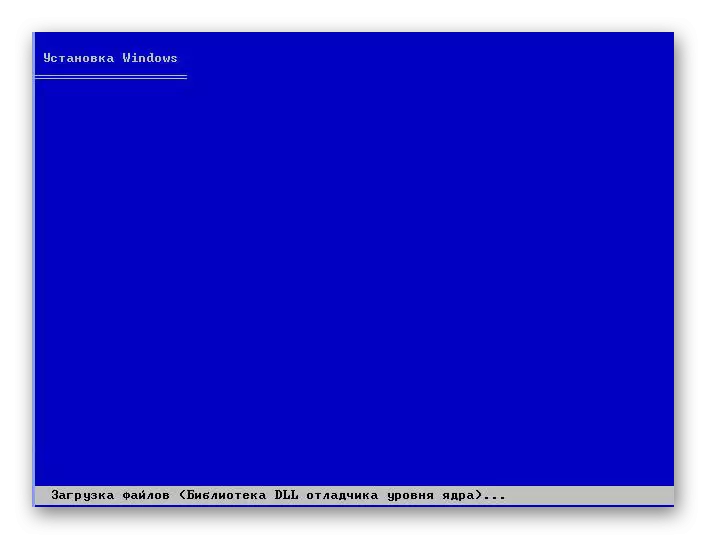
Upami langkung khusus, léngkah ieu nunjukkeun tindakan sapertos kieu:
- Nyiapkeun panyimpenan inpormasi bootable. Dina ieu anjeun bakal ngabantosan pitunjuk kami.
Pangirasan: Kumaha nyiptakeun flash bootable
Anjeun ogé tiasa nganggo LiveCD, hiji set program pikeun ngaleungitkeun virus sareng ngarujuk kana sistem operasionalna.
Pangirasan: Kumaha ngarékam LiveCD dina USB Flash drive
- Turutan undeuran ti éta ka mios. Kumaha ngalakukeun éta, anjeun ogé tiasa maca dina situs wéb.
Pangirasan: Kumaha nyetél undeuran tina flash drive di bios
Saatos éta, éta bakal dieusian ku cara sapertos sabab perlu Anjeun tiasa angkat ka lengkah salajengna. Dina paréntah kami, kami bakal dianggo henteu LiveCD, tapi gambar instalasi biasa tina sistem Windows XP.
Lengkah 2: Transisi pikeun restorasi
- Sanggeusunduh, pangguna bakal ningali jandela ieu. Pencét "Eit Eitn", "Lebetkeun" dina keyboard anu teras-terasan.
- Salajengna, perlu pikeun ngadopsi perjanjian lisénsi. Ngalakukeun ieu, pencét "f8".
- Ayeuna pangguna ngalir kana jandela sareng pilihan setting lengkep sareng jalan ngaleupaskeun sistem anu lami, atanapi usaha malikeun deui sistem. Dina kasus urang, anjeun kedah mulangkeun sistem éta, janten pencét tombol "R" R "R".
- Pas ieu tai dipencet, sistem bakal ngamimitian mariksa file sareng cobian malikeun deui.
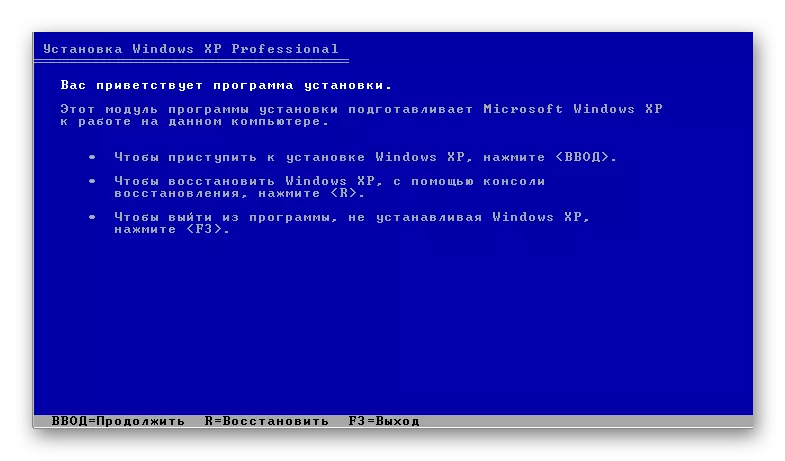
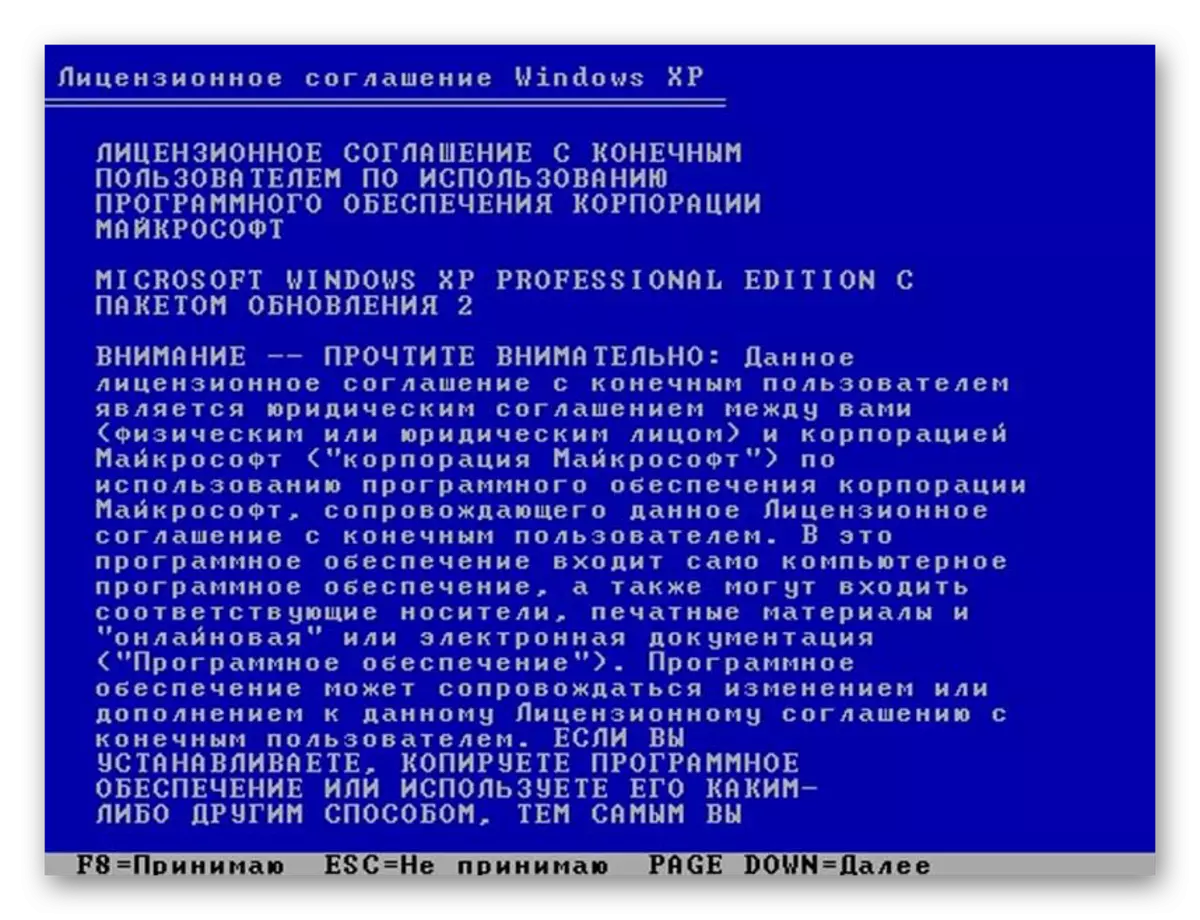
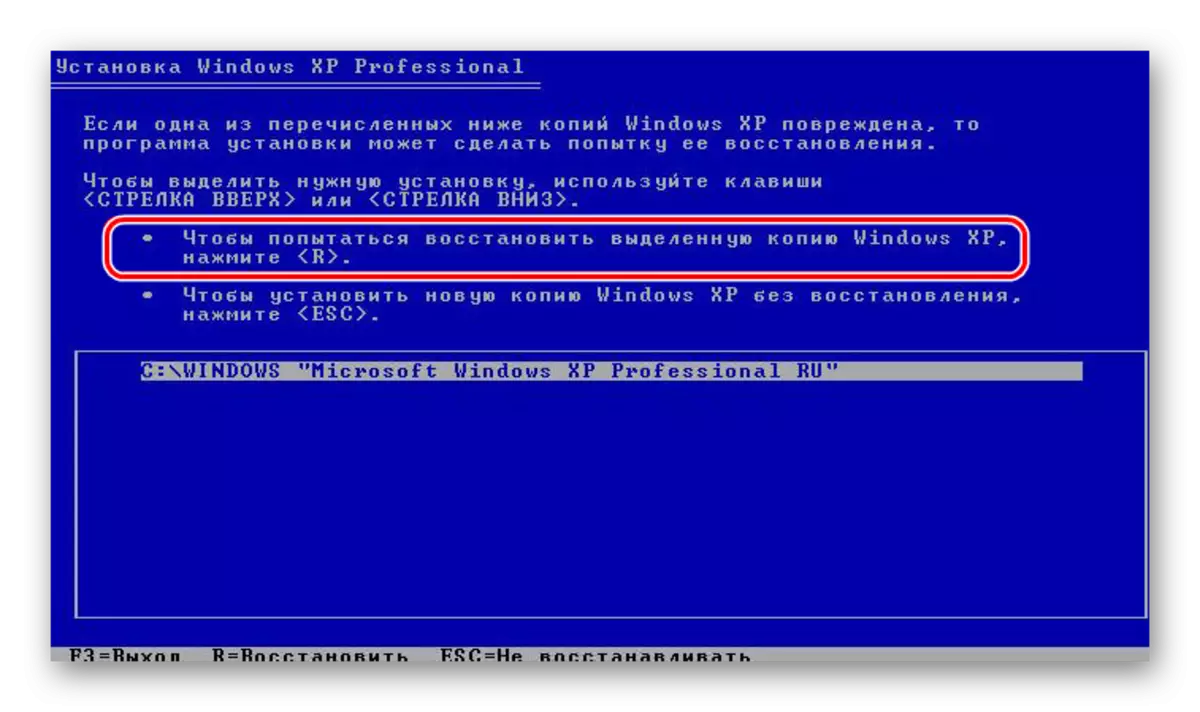
Upami Windows XP tiasa dipulangkeun ka status operasi ku ngagentos file, maka saatos réngsé, anjeun tiasa damel deui kalayan sistem na dilebetkeun.
Tingali ogé: Pariksa sareng lengkep ngabersihan lampu kilat tina virus
Naon anu tiasa dilakukeun upami OS dimimitian
Lamun sistemna dimimitian, nyaéta, anjeun tiasa ningali desktop sareng barang-barang sanésna, anjeun tiasa nyobian pikeun ngalaksanakeun sagala tindakan anu dijelaskeun di luhur, tapi tanpa konfigurasi. Metoda ieu bakal nyandak waktos anu sami pikeun malikkeun mios. Upami sistem anjeun dimimiti, teras Windows XP tiasa disimpen deui tina USB Flash drive.
Dina hal ieu, lakukeun ieu:
- Pindah ka komputer kuring, klik di dinya Tombol mouse katuhu sareng pencét "Olostask" dina menu anu némbongan. Janten tétéla ngamimitian jandela sareng instalasi anu wilujenguan. Pilih "Pasang Windows XP" di jerona.
- Teras, pilih jinis pamasangan témbalan "Update", anu disarankeun pikeun program sorangan.
- Saatos éta, program sorangan bakal masang pilik anu dipikabutuh, apdét anu ruksak teras uih sistem kana pikiran pinuh.
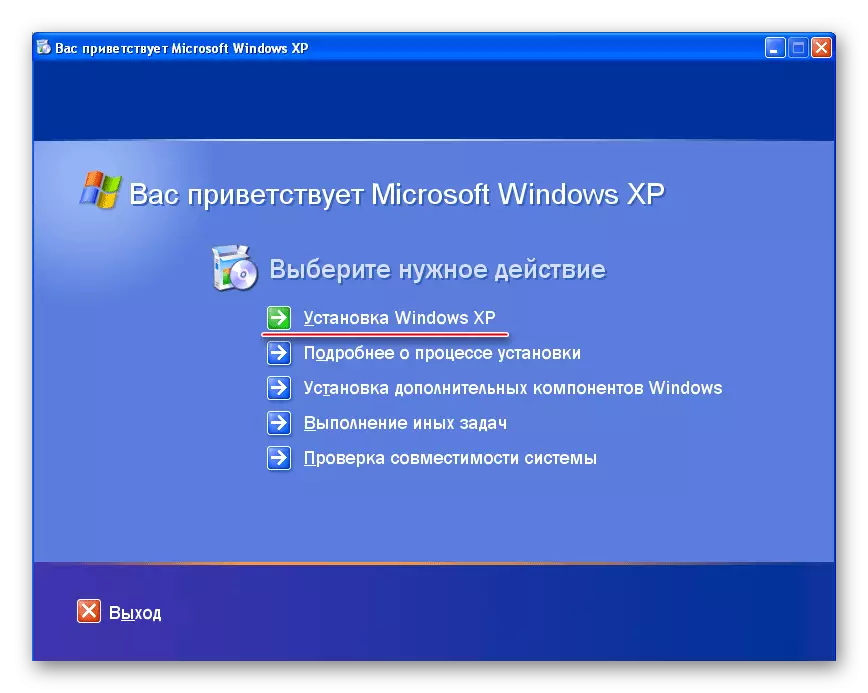
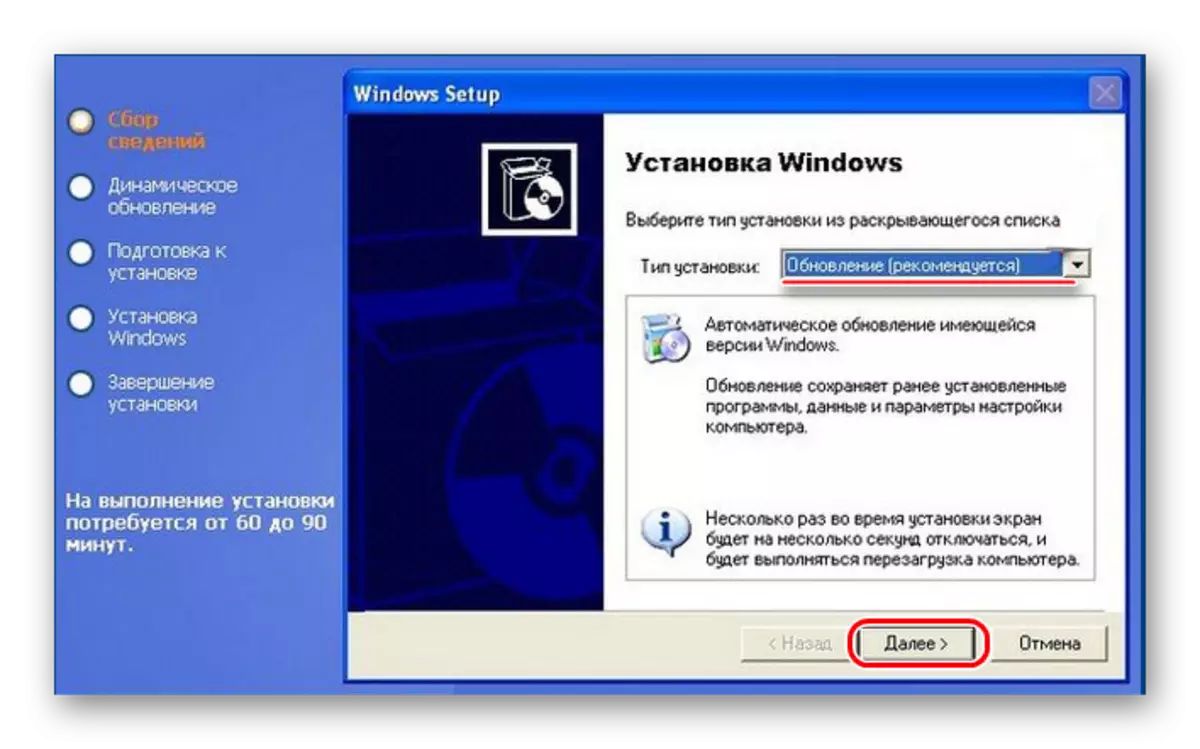
Tambah restorasi sahiji sistem operasi di ngabandingkeun kalayan reinstall lengkep nyaeta atra: pamaké bakal ngahemat sagala na file, setelan, supir, program. Pikeun genah tina pangguna, Microsoft salami sababaraha waktos anu gampang pikeun malikeun deui sistem. Hal ieu pantes nyebatkeun yén aya seueur cara anu bakal ngabalikeun sistem, contona, ku ngagulung mundur kana konfigurasi sateuacana. Tapi pikeun ieu moal aya deui pamawa dina bentuk lampu kilat atanapi disk.
Tingali ogé: Kumaha ngarékam musik dina flash drive pikeun maca éta recorder
